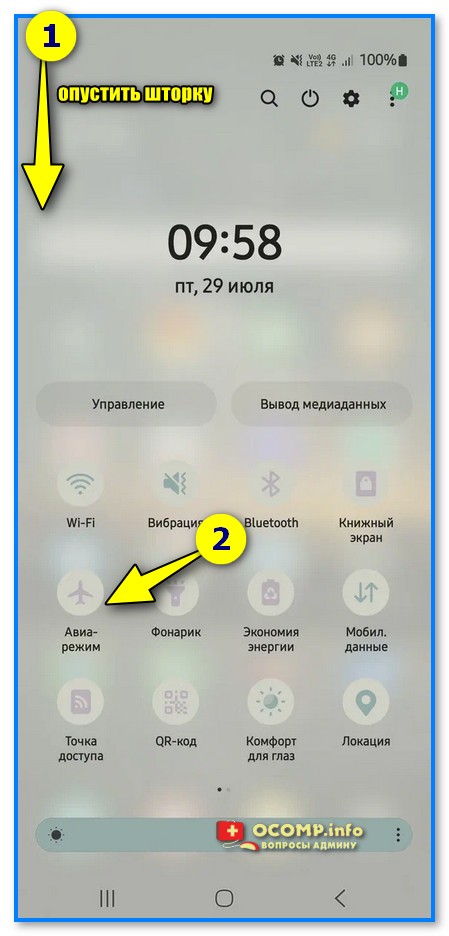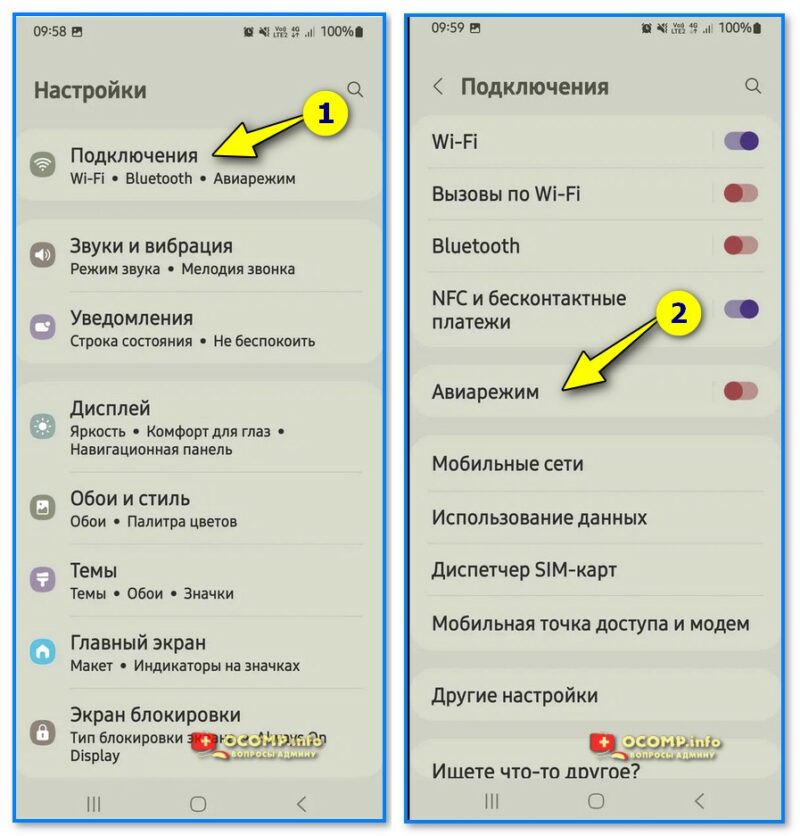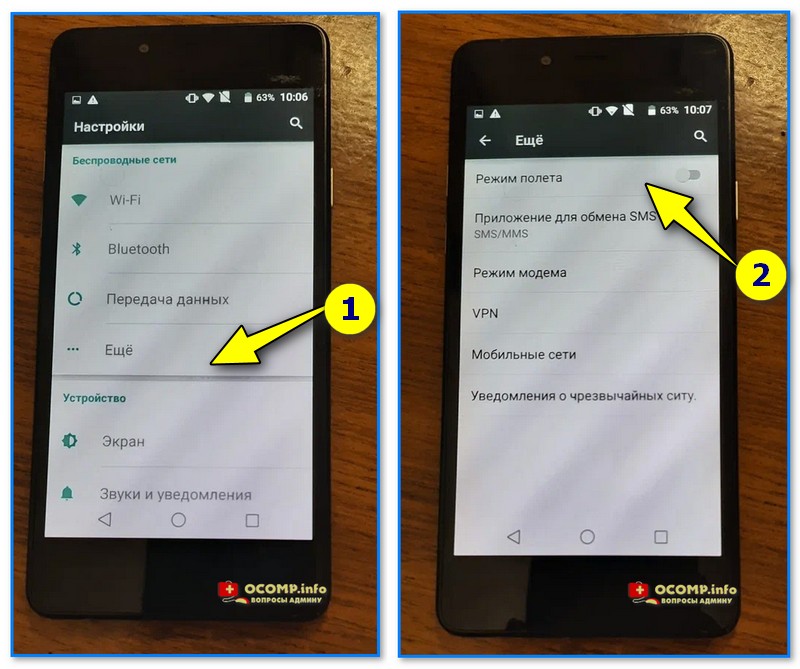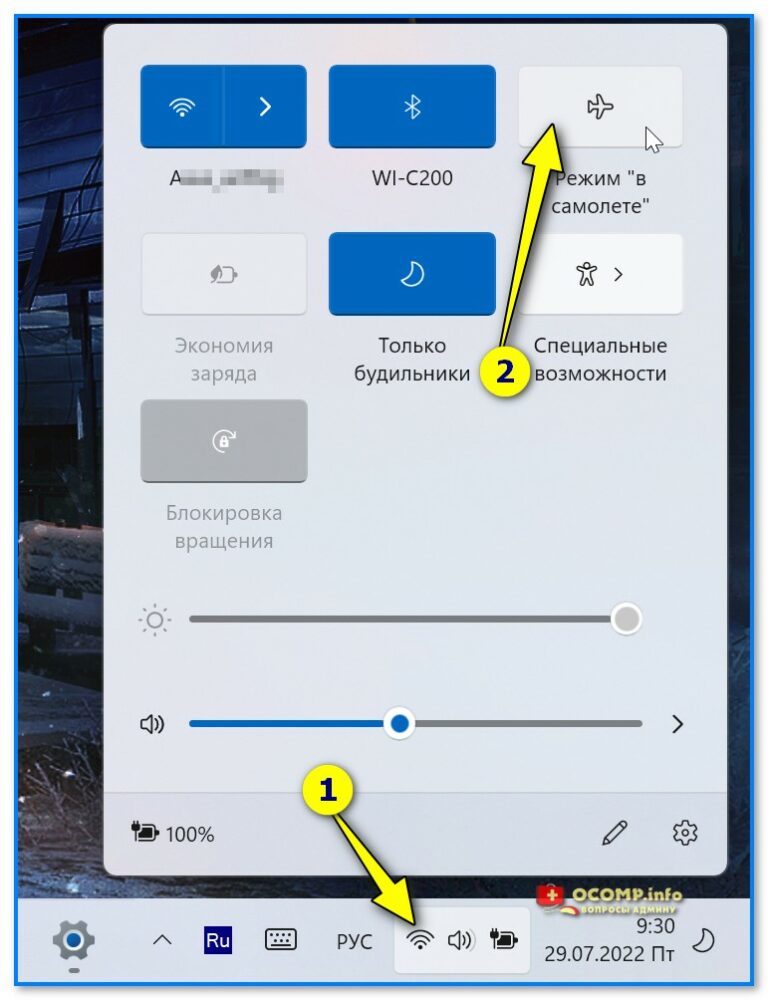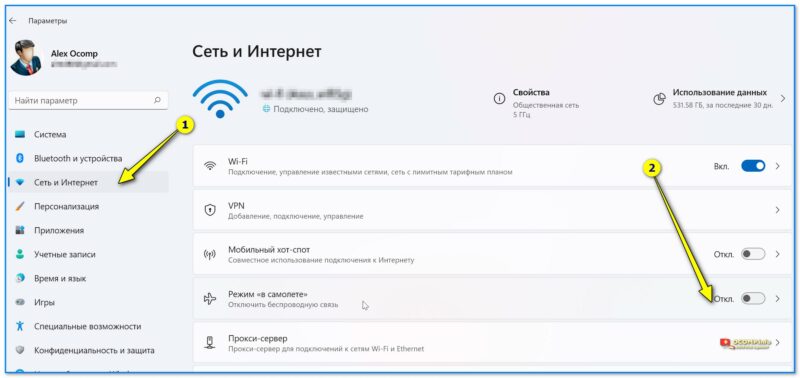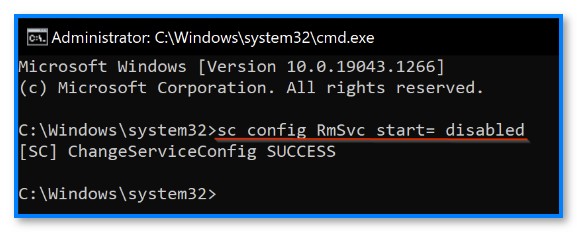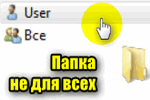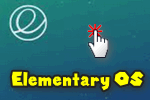Оптимизация и настройка Windows под SSD накопитель (автоматически)
Оптимизация и настройка Windows под SSD накопитель (автоматически)
Всех приветствую!
Сегодня хочу остановиться на спец. режиме Windows и Android, позволяющем быстро выключить все сети: Bluetooth, Wi-Fi, NFC, GPS и т.д. (в зависимости от того, что есть на вашем устройстве). Речь идет о режиме "в самолете" (или его часто называют режимом полета // авиа-режимом // Airplane mode).
А для чего он может быть нужен?
Почему-то многие считают, что эту опцию можно использовать только при перелетах... 👀 Однако, она весьма полезна и в других случаях: например, когда нужно сэкономить заряд батареи; откл. зависшие устройства; при настройке беспроводных сетей и некоторого ПО, и пр. Т.е. спектр ее применения шире, чем это считается в обиходе...
Собственно, в заметке ниже рассмотрю как работать (т.е. вкл. и откл.) с этим режимом в совр. ОС Windows 10/11 и Android 6.0+.
*
Содержание статьи📎
Как отключить (/включить) авиа-режим
Телефон, планшет на Android 6.0+
На большинстве моделек телефонов (в подавляющем большинстве случаев 🙂) достаточно потянуть верхнюю шторку на себя и в раскрывшемся меню выбрать оное. Например, у Samsung эта опция называется как "Авиа-режим". См. скрин ниже. 👇
Также эту функцию можно найти в настройках аппарата - вкладка "Подключения". См. пример. 👇
На более старых версиях Android (6.0, например) заветная настройка находится в разделе "Настройки / Беспроводные сети / Еще / Режим полета". 👇
На некоторых аппаратах вызвать авиа-режим можно через кнопку включения — достаточно ее зажать на 3-6 сек., чтобы появилось системное меню: в нем как раз и есть опция для его активации... 👇
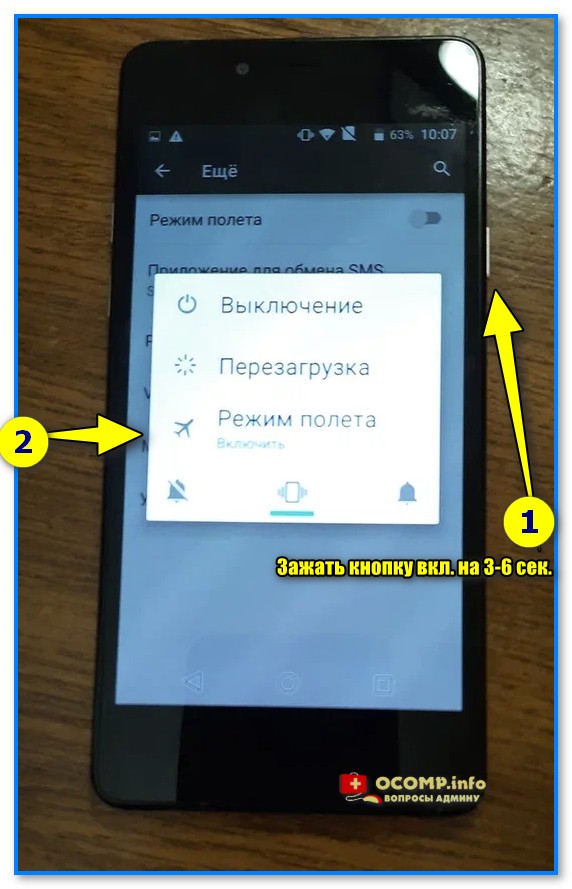
Скриншот. Зажать кнопку включения на 3-6 сек. - появится заветное меню (авиа-режим так работает не на всех смартфонах)
*
Ноутбук, ПК на Windows 10/11
Вариант 1
В большинстве случаев достаточно просто нажать левой кнопкой мыши по значку сети в трее (правый нижний угол) - и в появившемся окне активировать/дезактивировать режим "В самолете". См. скрин ниже. 👇
Если соответствующего значка/окна в трее нет — попробуйте открыть параметры Windows (Win+i) и во вкладке "Сеть и Интернет" сможете вкл./откл. данный режим.
*
Вариант 2
Многие ноутбуки на спец. функциональных клавишах имеют опцию быстрого включения/откл. режима полета (см. пример ниже — помечается значком самолета). 👇
*
Вариант 3 (если авиа-режим не отключается)
Режим "В самолете" можно отключить насовсем. Для этого нужно:
- запустить 📌командную строку от имени администратора;
- выполнить команду sc config RmSvc start= disabled (это для отключения режима полета. Для включения: sc config RmSvc start= auto);
- перезагрузить компьютер!
*
Дополнения по теме - приветствуются в комментариях ниже.
За сим откланяюсь, удачи!
👀
Другие записи: